帝王谷资源网 Design By www.wdxyy.com
这个教程主要用到图层蒙版.
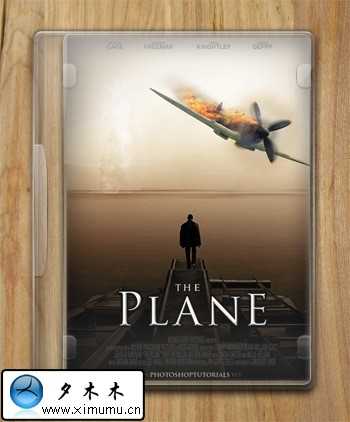
1.在photoshop中新建一个文档.并导入事先准备好的图片.
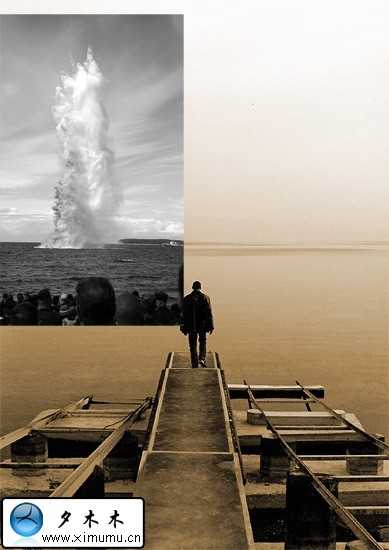
2.接下来给水面添加一些爆炸的效果.导入准备好的图片,图像>调整>去色.
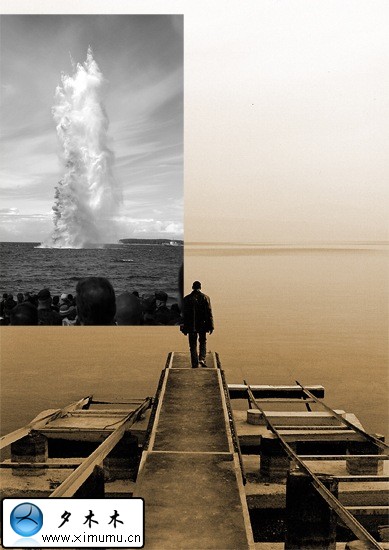
3.更改混合模式:叠加(overlay)

4.很显然,我们要的是爆炸的效果,所以我们要把那些不要的部分去掉.
我们来看来这步是怎么做的.
在图层面板底部点击图层蒙版的图标,这样就给图片添加一个蒙版.然后
在工具栏上选择画笔工具,并设置大小50px软边画笔,并设其属性为20%.
最后使用画笔去掉不要的地方,使图片更加的融合.
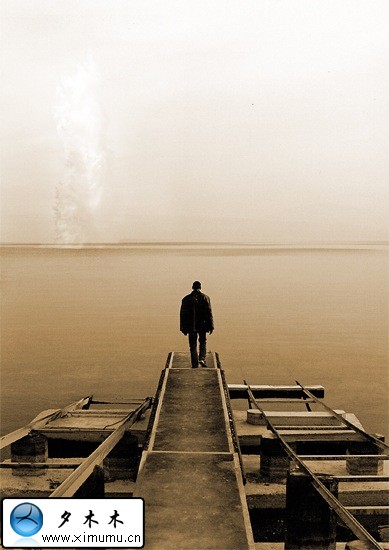
5.接下来导入一张飞机的图片.
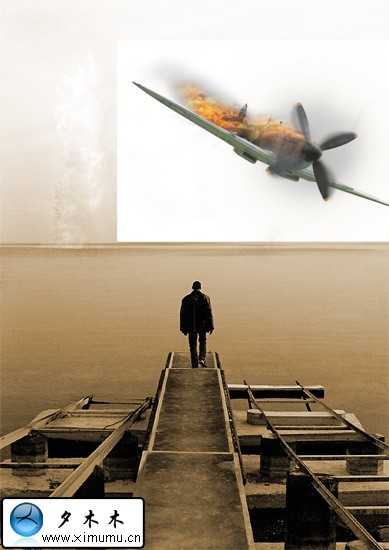
6.更改飞机图层的混合模式:正片叠底(multiply).
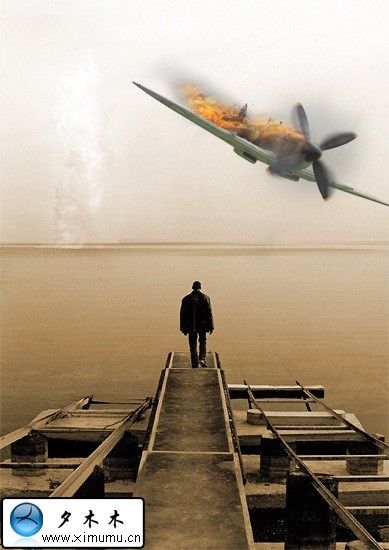
7.在飞机上面新建一个图层,使用渐变工具来做一个从上而下的线性渐
变.渐变颜色为"透明"-"黑色".这样你就可以得到下图.
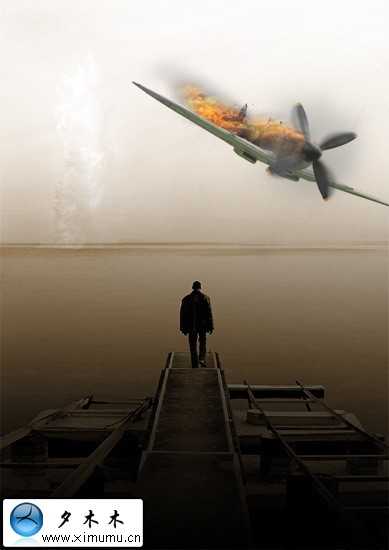
8.更改此图层的混合模式:柔光(soft light).
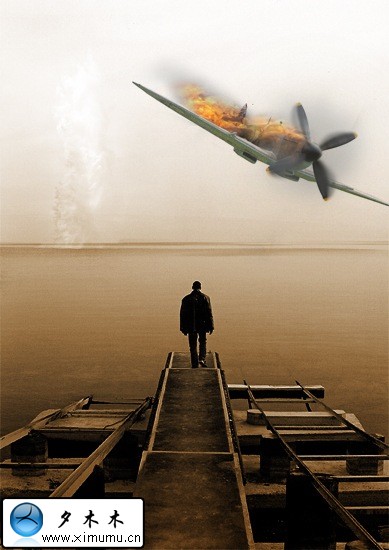
9.按键盘上的ctrl+J,复制这个图层.并更改不透明度:75%.再更改混合
模式:正片叠底(multiply).这样我们就会行到底部有点黑色的图片,为
什么要做出这样的效果.这样做有两个原因:一是吸引浏览者的目光;二
是:突出文字.
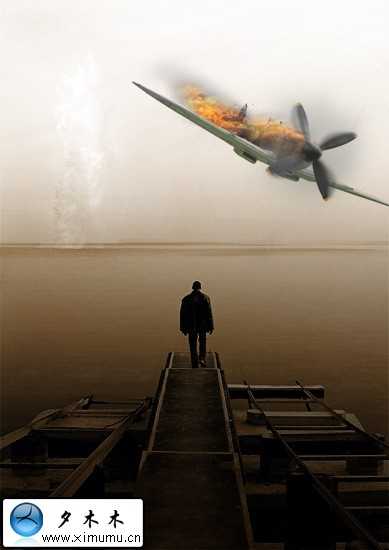
10.在工具箱上选择文字工具,选择一个合适的字体,并设颜色为白色.
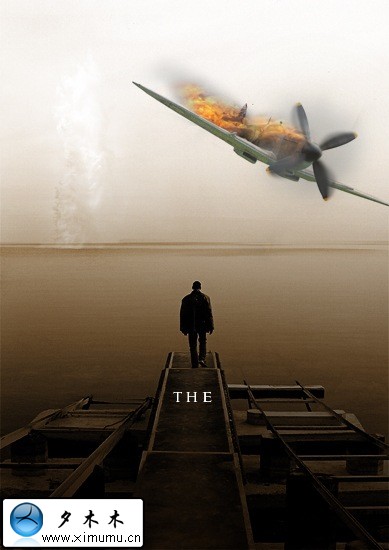
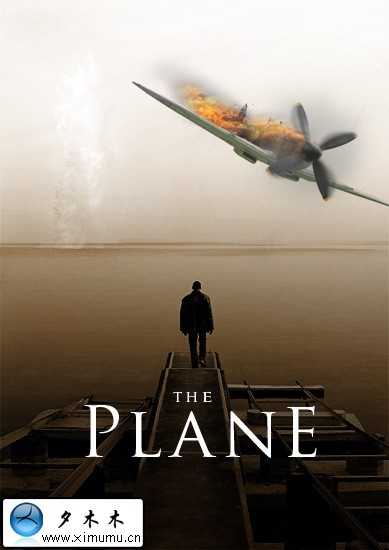
11.双击文字图层打开图层样式,给文字添加阴影和浮雕效果.

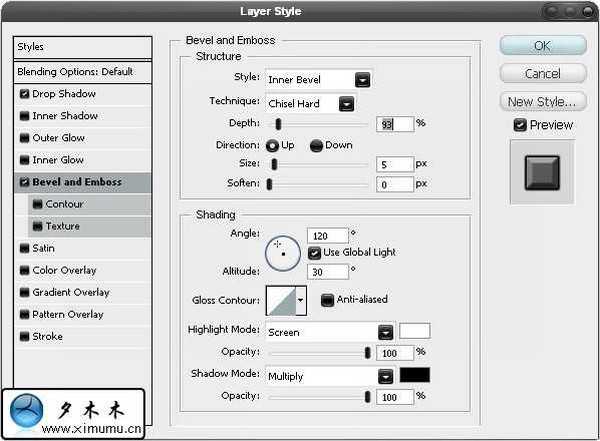
12.现在我们给图像加一些软晕的效果.你可以使用渐变工具来添加,但
是在这里我们使用笔刷.设大小50px,大约10%的不透明,然后在图像的顶
端角落,刷一块软晕出来.如下图:
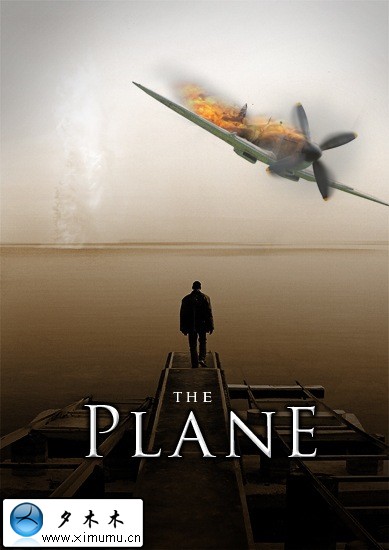
13.添加影片的压缩类型的信息.文字的颜色用#39362d.并调整字符间的
宽度.
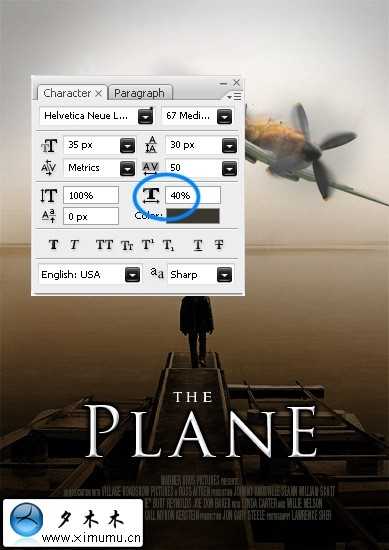
14.现在来添加演员的名字,和网站.
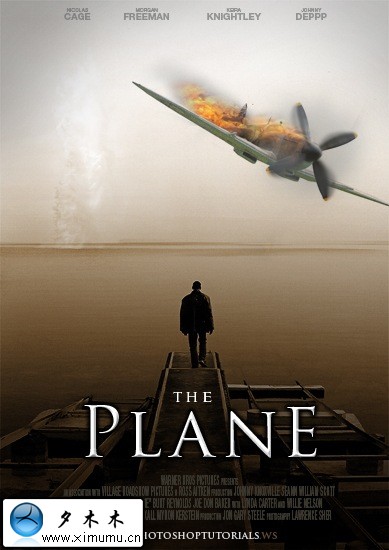
15.图像看起来有点冷色.所以我们在图层面板上点击添加一个曲线层,
并调整曲线如下:
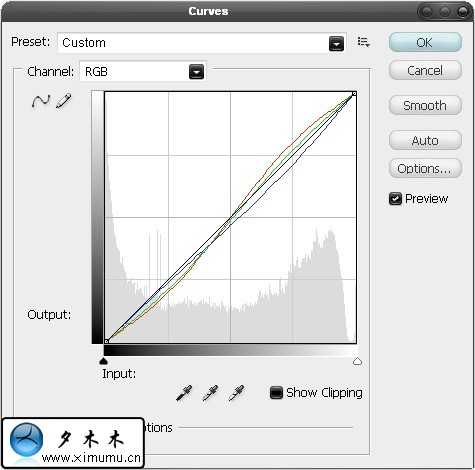
16.从图上我们可以看到,火焰有点不自然,一样我们给飞机这个图层添
加一个曲线,设置曲线的效果如下图.
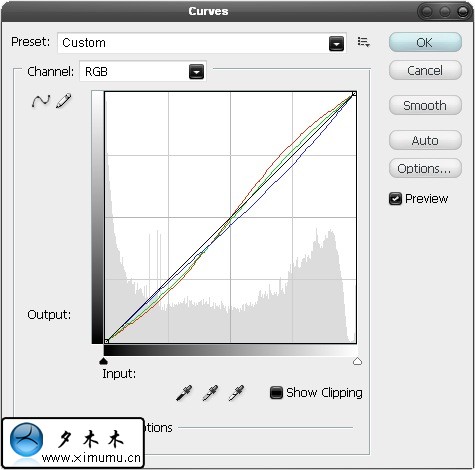
17.最终的效果如下图:
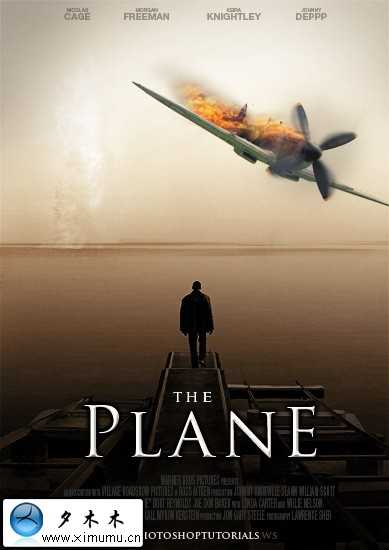
18.最后找一个DVD的盒子,然后把做完的海报粘帖进去.
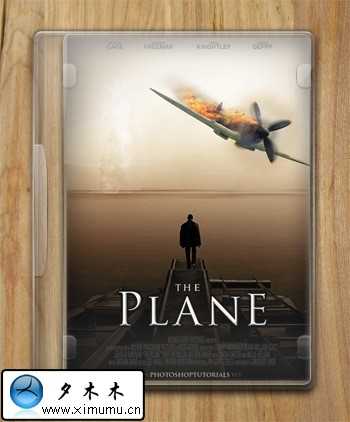
--------------------------新年快乐-------------------------------------
英原文:http://photoshoptutorials.ws/
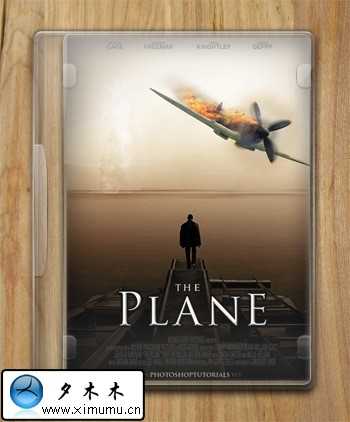
1.在photoshop中新建一个文档.并导入事先准备好的图片.
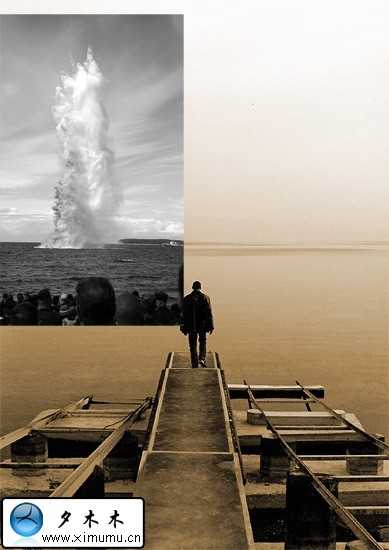
2.接下来给水面添加一些爆炸的效果.导入准备好的图片,图像>调整>去色.
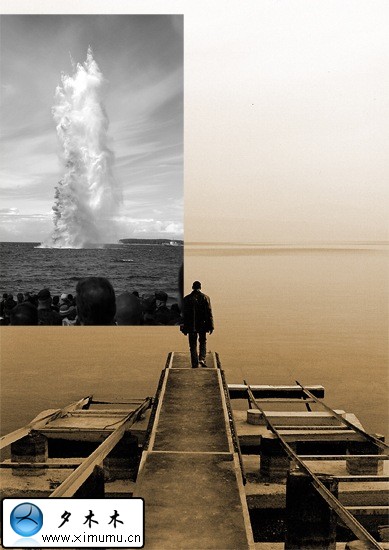
3.更改混合模式:叠加(overlay)

4.很显然,我们要的是爆炸的效果,所以我们要把那些不要的部分去掉.
我们来看来这步是怎么做的.
在图层面板底部点击图层蒙版的图标,这样就给图片添加一个蒙版.然后
在工具栏上选择画笔工具,并设置大小50px软边画笔,并设其属性为20%.
最后使用画笔去掉不要的地方,使图片更加的融合.
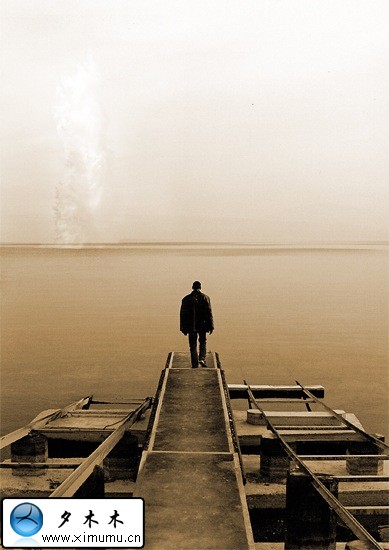
5.接下来导入一张飞机的图片.
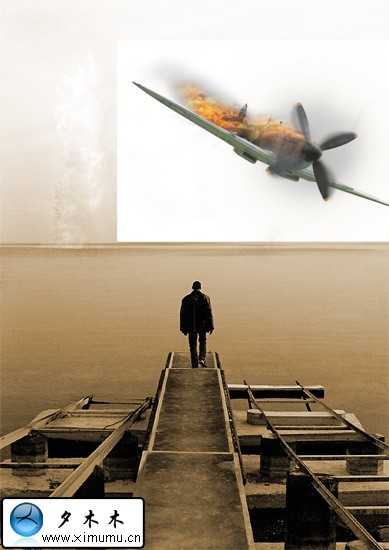
6.更改飞机图层的混合模式:正片叠底(multiply).
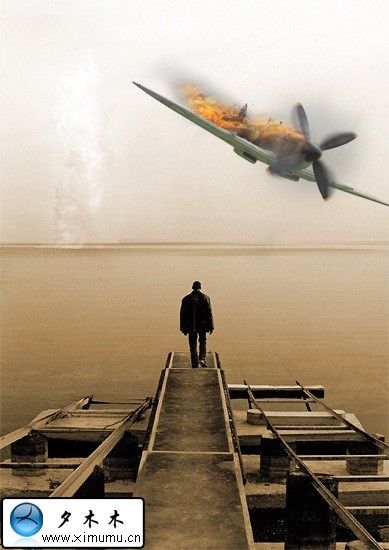
7.在飞机上面新建一个图层,使用渐变工具来做一个从上而下的线性渐
变.渐变颜色为"透明"-"黑色".这样你就可以得到下图.
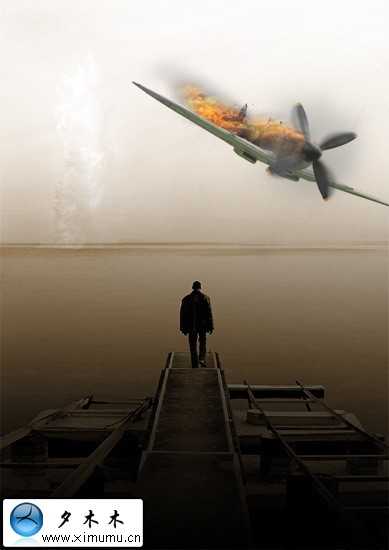
8.更改此图层的混合模式:柔光(soft light).
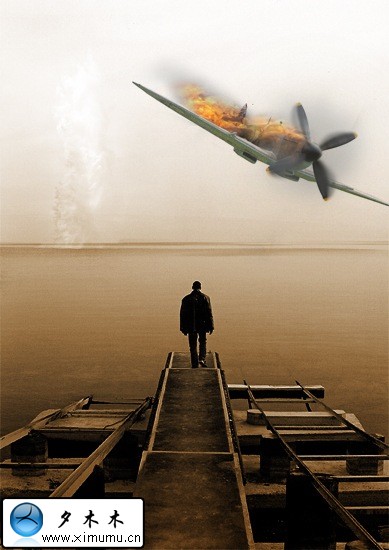
9.按键盘上的ctrl+J,复制这个图层.并更改不透明度:75%.再更改混合
模式:正片叠底(multiply).这样我们就会行到底部有点黑色的图片,为
什么要做出这样的效果.这样做有两个原因:一是吸引浏览者的目光;二
是:突出文字.
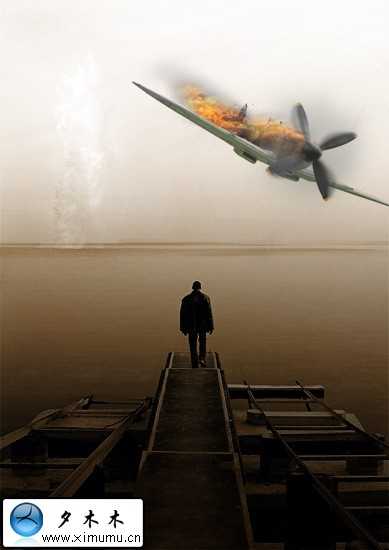
10.在工具箱上选择文字工具,选择一个合适的字体,并设颜色为白色.
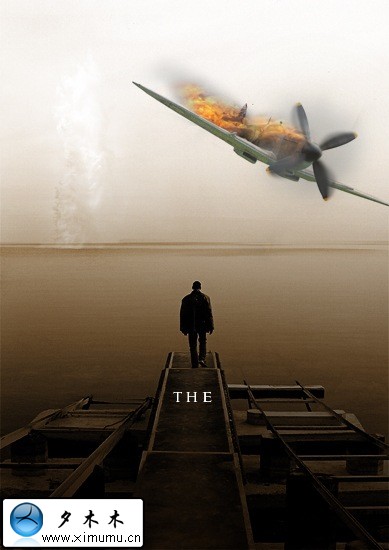
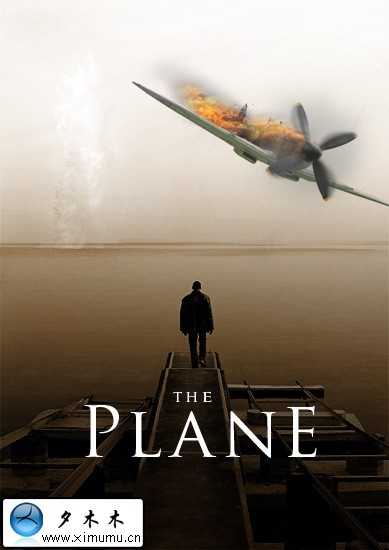
11.双击文字图层打开图层样式,给文字添加阴影和浮雕效果.

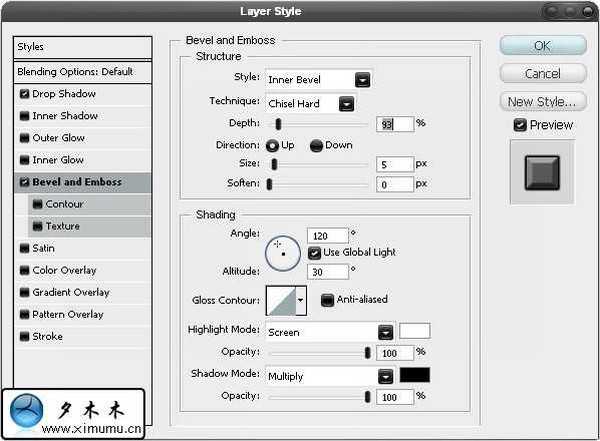
12.现在我们给图像加一些软晕的效果.你可以使用渐变工具来添加,但
是在这里我们使用笔刷.设大小50px,大约10%的不透明,然后在图像的顶
端角落,刷一块软晕出来.如下图:
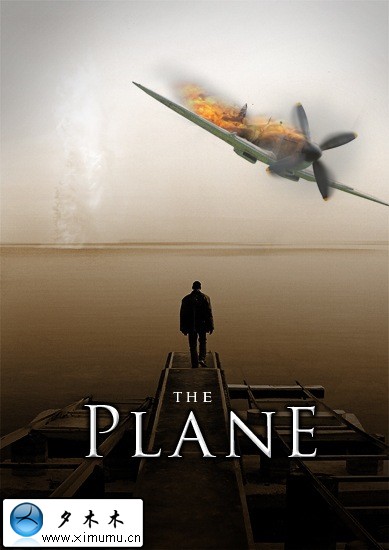
13.添加影片的压缩类型的信息.文字的颜色用#39362d.并调整字符间的
宽度.
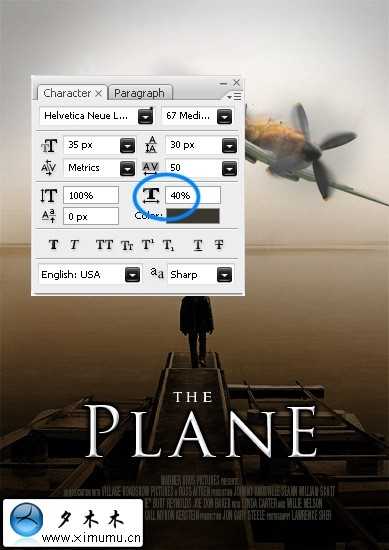
14.现在来添加演员的名字,和网站.
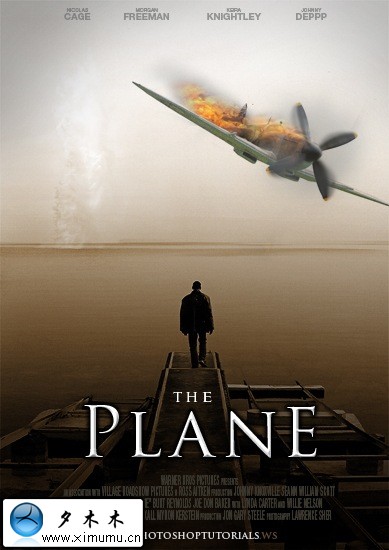
15.图像看起来有点冷色.所以我们在图层面板上点击添加一个曲线层,
并调整曲线如下:
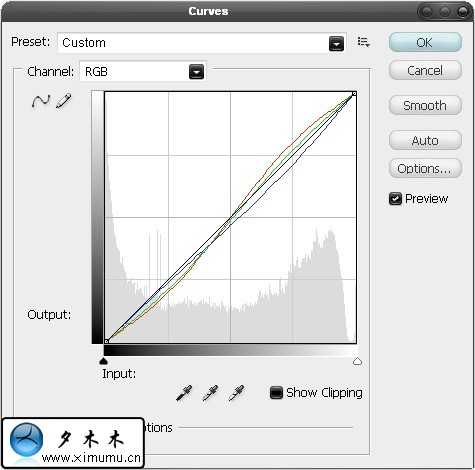
16.从图上我们可以看到,火焰有点不自然,一样我们给飞机这个图层添
加一个曲线,设置曲线的效果如下图.
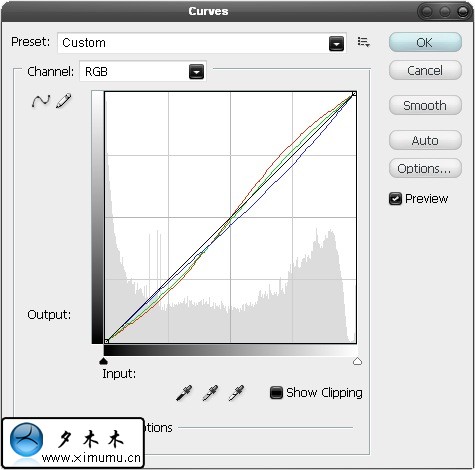
17.最终的效果如下图:
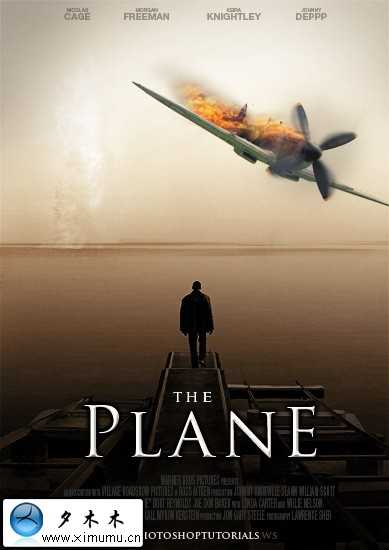
18.最后找一个DVD的盒子,然后把做完的海报粘帖进去.
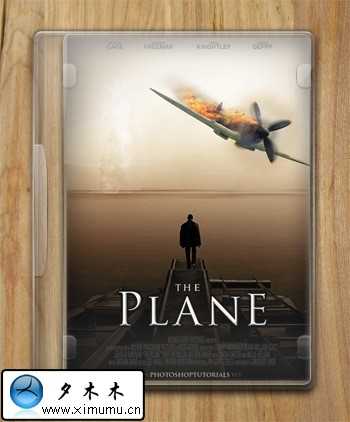
--------------------------新年快乐-------------------------------------
英原文:http://photoshoptutorials.ws/
标签:
DVD,封面
帝王谷资源网 Design By www.wdxyy.com
广告合作:本站广告合作请联系QQ:858582 申请时备注:广告合作(否则不回)
免责声明:本站文章均来自网站采集或用户投稿,网站不提供任何软件下载或自行开发的软件! 如有用户或公司发现本站内容信息存在侵权行为,请邮件告知! 858582#qq.com
免责声明:本站文章均来自网站采集或用户投稿,网站不提供任何软件下载或自行开发的软件! 如有用户或公司发现本站内容信息存在侵权行为,请邮件告知! 858582#qq.com
帝王谷资源网 Design By www.wdxyy.com
暂无评论...
《魔兽世界》大逃杀!60人新游玩模式《强袭风暴》3月21日上线
暴雪近日发布了《魔兽世界》10.2.6 更新内容,新游玩模式《强袭风暴》即将于3月21 日在亚服上线,届时玩家将前往阿拉希高地展开一场 60 人大逃杀对战。
艾泽拉斯的冒险者已经征服了艾泽拉斯的大地及遥远的彼岸。他们在对抗世界上最致命的敌人时展现出过人的手腕,并且成功阻止终结宇宙等级的威胁。当他们在为即将于《魔兽世界》资料片《地心之战》中来袭的萨拉塔斯势力做战斗准备时,他们还需要在熟悉的阿拉希高地面对一个全新的敌人──那就是彼此。在《巨龙崛起》10.2.6 更新的《强袭风暴》中,玩家将会进入一个全新的海盗主题大逃杀式限时活动,其中包含极高的风险和史诗级的奖励。
《强袭风暴》不是普通的战场,作为一个独立于主游戏之外的活动,玩家可以用大逃杀的风格来体验《魔兽世界》,不分职业、不分装备(除了你在赛局中捡到的),光是技巧和战略的强弱之分就能决定出谁才是能坚持到最后的赢家。本次活动将会开放单人和双人模式,玩家在加入海盗主题的预赛大厅区域前,可以从强袭风暴角色画面新增好友。游玩游戏将可以累计名望轨迹,《巨龙崛起》和《魔兽世界:巫妖王之怒 经典版》的玩家都可以获得奖励。
更新日志
2024年11月17日
2024年11月17日
- 罗志祥《舞状元 (Explicit)》[320K/MP3][66.77MB]
- 尤雅.1997-幽雅精粹2CD【南方】【WAV+CUE】
- 张惠妹.2007-STAR(引进版)【EMI百代】【WAV+CUE】
- 群星.2008-LOVE情歌集VOL.8【正东】【WAV+CUE】
- 罗志祥《舞状元 (Explicit)》[FLAC/分轨][360.76MB]
- Tank《我不伟大,至少我能改变我。》[320K/MP3][160.41MB]
- Tank《我不伟大,至少我能改变我。》[FLAC/分轨][236.89MB]
- CD圣经推荐-夏韶声《谙2》SACD-ISO
- 钟镇涛-《百分百钟镇涛》首批限量版SACD-ISO
- 群星《继续微笑致敬许冠杰》[低速原抓WAV+CUE]
- 潘秀琼.2003-国语难忘金曲珍藏集【皇星全音】【WAV+CUE】
- 林东松.1997-2039玫瑰事件【宝丽金】【WAV+CUE】
- 谭咏麟.2022-倾·听【环球】【WAV+CUE】
- 4complete《丛生》[320K/MP3][85.26MB]
- 4complete《丛生》[FLAC/分轨][218.01MB]
